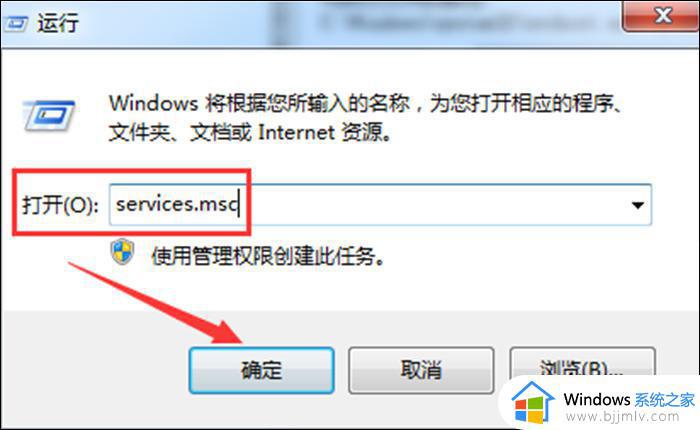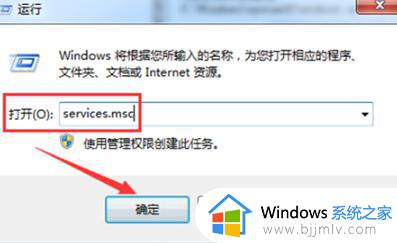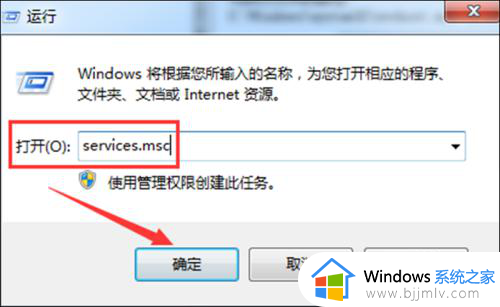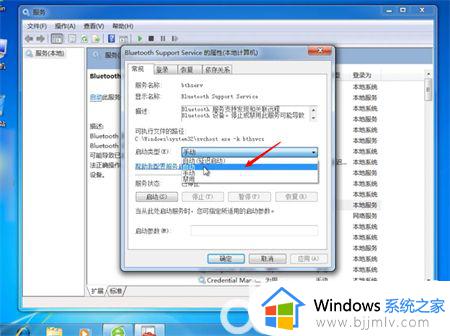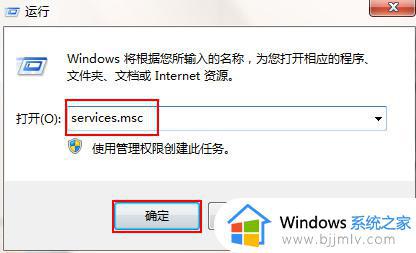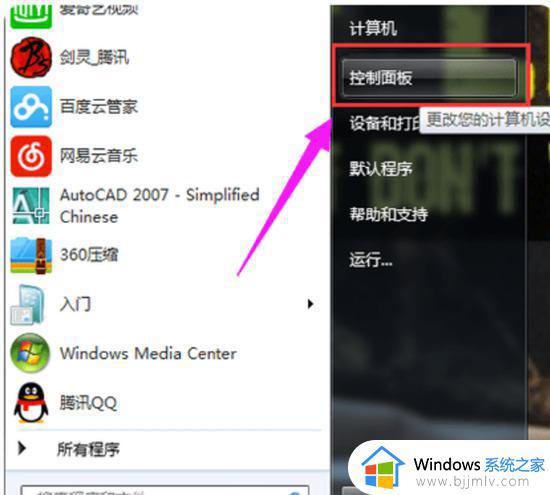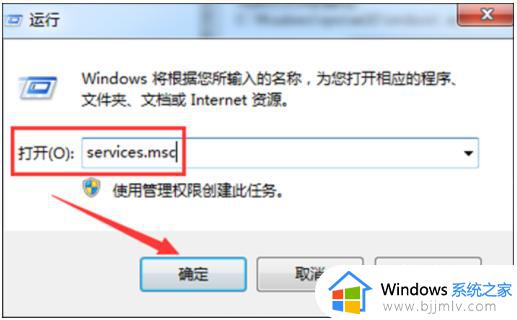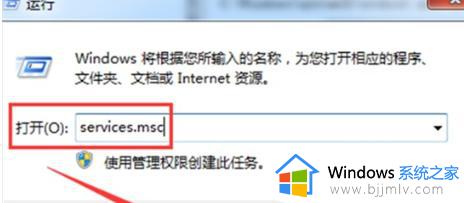windows7如何打开蓝牙开关 windows7怎么打开蓝牙设置
更新时间:2024-03-06 16:04:32作者:runxin
随着科技的不断发展,很多windows7电脑中也自带有蓝牙功能,能够方便用户日常实现蓝牙设备的连接,当然大多用户在初次体验windows7系统时,可能还不了解电脑蓝牙功能的打开设置,对此windows7如何打开蓝牙开关呢?其实方法很简单,这里小编就给大家讲解windows7怎么打开蓝牙设置完整步骤。
具体方法如下:
1、进入windows7系统后点击左下角的开始菜单,点击最下方的搜索框。

2、输入services.msc后回车,在右侧的列表中找到并右击Bluetooth Support Service选项。

3、点击进入属性菜单后在常规选项中找到启动类型这一栏。
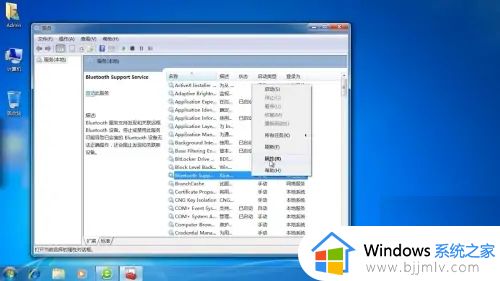
4、下拉启动类型菜单后选择自动,点击应用后点击确定返回服务菜单。

5、再次右击Bluetooth Support Service选项,点击列表中的启动选项,等待系统启动蓝牙服务就行了。
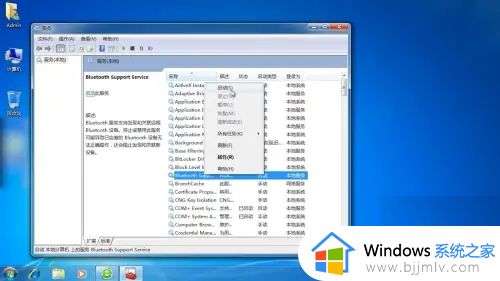
以上就是小编给大家带来的windows7怎么打开蓝牙设置完整步骤了,如果你也有相同需要的话,可以按照上面的方法来操作就可以了,希望本文能够对大家有所帮助。